- Parte 1. ¿Por qué borrar un iPad?
- Parte 2. Cómo borrar un iPad en la aplicación de configuración
- Parte 3. Cómo borrar un iPad usando FoneLab iPhone Cleaner
- Parte 4. Cómo borrar un iPad a través de iCloud
- Parte 5. Cómo borrar un iPad con Finder o iTunes
- Parte 6. Preguntas frecuentes sobre cómo borrar iPad
Borre fácilmente todos los contenidos y configuraciones en iPhone, iPad o iPod de forma completa y permanente.
- Borrar archivos basura de iPhone
- Borrar la caché del iPad
- Borrar iPhone Safari Cookies
- Borrar caché de iPhone
- Borrar la memoria del iPad
- Borrar iPhone Safari History
- Eliminar contactos de iPhone
- Eliminar iCloud Backup
- Eliminar correos electrónicos de iPhone
- Eliminar iPhone WeChat
- Eliminar iPhone WhatsApp
- Eliminar mensajes de iPhone
- Eliminar fotos de iPhone
- Eliminar lista de reproducción de iPhone
- Eliminar contraseña de restricciones de iPhone
Guía sencilla para borrar iPad utilizando estrategias sin estrés
 Publicado por Lisa ou / 25 de abril de 2024 09:00
Publicado por Lisa ou / 25 de abril de 2024 09:00 ¿Quieres saber cómo borrar completamente un iPad? Si es así, tienes suerte ya que existen numerosas técnicas para eliminar todo el contenido y la configuración de tu iPad. Los usuarios tienen varios motivos para la eliminación, por lo que Apple desarrolló diferentes métodos de reinicio. Algunas de estas razones se analizarán a continuación para que sepa cuándo es el momento adecuado para borrar un iPad. Además, los detalles que se abordarán le informarán sobre la situación de su dispositivo.
Después de tener más conocimientos sobre la carcasa de su iPad, las siguientes partes abordarán los procedimientos para borrar todo el contenido del dispositivo. No te preocupes; Hemos simplificado las instrucciones para que los procedimientos sean convenientes. Mientras tanto, las soluciones incluidas van desde los métodos oficiales de Apple hasta herramientas confiables de terceros. Por lo tanto, puede esperar que sean los más seguros y con altas tasas de éxito. No dude en sumergirse en las partes siguientes y probarlas.
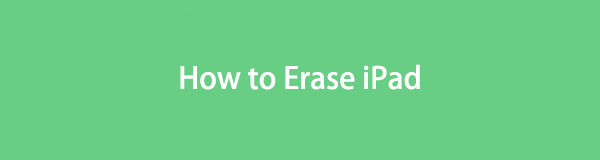

Lista de Guías
- Parte 1. ¿Por qué borrar un iPad?
- Parte 2. Cómo borrar un iPad en la aplicación de configuración
- Parte 3. Cómo borrar un iPad usando FoneLab iPhone Cleaner
- Parte 4. Cómo borrar un iPad a través de iCloud
- Parte 5. Cómo borrar un iPad con Finder o iTunes
- Parte 6. Preguntas frecuentes sobre cómo borrar iPad
Parte 1. ¿Por qué borrar un iPad?
Los métodos para eliminar un iPad tienen diferentes propósitos, como se mencionó anteriormente. Por lo tanto, lo mejor sería elegir la solución más adecuada a la situación de su iPad. Los detalles a continuación explican por qué es necesario borrar el contenido y la configuración del iPad.
- Vender/Regalar: si planeas poner a la venta tu iPad o regalarlo, es necesario borrar todos sus datos. Por supuesto, no querrás que el próximo propietario siga accediendo a tu información y datos privados una vez que sueltes el dispositivo. Tampoco les gustaría ver el contenido de otras personas en sus iPads recién comprados, por lo que lo mejor sería borrarlo todo.
- Solucionar problemas: otra razón común por la que las personas borran sus iPads son los problemas con el dispositivo. Ya sea que use un iPad, iPhone u otro dispositivo, restablecer o eliminar el dispositivo es una de las principales soluciones que puede realizar. Borrará todo el contenido del iPad y eliminará los problemas que causan el mal funcionamiento.
- Fines de seguridad: Quizás haya perdido o haya confiado el iPad a alguien durante algún tiempo. Se recomienda borrar el dispositivo para mantener sus datos seguros. De esta manera, otros no tendrán acceso a sus cuentas, contenido, etc., si le hicieron algo malicioso a su iPad cuando estaba perdido o lejos de usted.
Además de estas, existen otras razones, así que no cierres tu mente a las posibilidades. El motivo para borrar su iPad probablemente también sea importante; No dudes en realizar los procesos.
Parte 2. Cómo borrar un iPad en la aplicación de configuración
Independientemente del dispositivo, la aplicación Configuración es donde siempre puedes realizar el proceso de reinicio para eliminar el dispositivo. Por lo tanto, se puede esperar que también sea el caso de un iPad. Es el método por defecto de Apple para borrarlo directamente sin complejidades. El único requisito es tu contraseña; la eliminación se realizará sin problemas después. También es el método de restablecimiento más simple para un iPad, ya que le permite finalizar la eliminación del contenido y la configuración de su iPad en cuestión de minutos.
Siga los cómodos pasos que se detallan a continuación para borrar todo el contenido y las configuraciones en la aplicación de configuración del iPad:
Paso 1Inicializa el Ajustes aplicación en su iPhone tocando su ícono en la pantalla de inicio. Cuando se revele la interfaz de la aplicación, presione el General y luego desplácese hasta el final de la sección. Verás Transferir o Restablecer iPad, así que haz clic en él.
Paso 2A continuación, las opciones de reinicio se revelarán en la siguiente pantalla. Por lo tanto, elija el Borrar contenidos y ajustes pestaña en la sección más baja. A continuación se presentará la pantalla de confirmación, así que sígala para borrar el iPad y devolverlo a sus valores predeterminados.
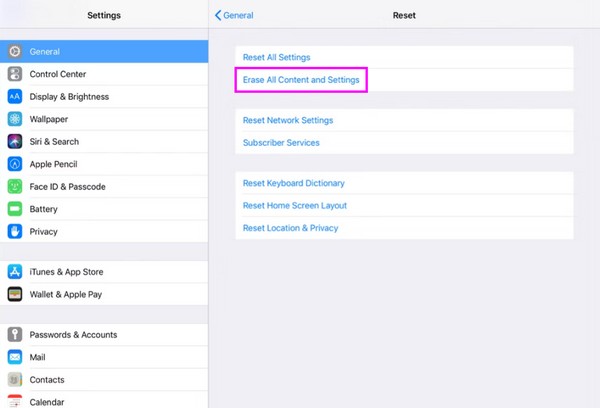
Parte 3. Cómo borrar un iPad usando FoneLab iPhone Cleaner
Mientras tanto, es posible que desees considerar seguir una forma más profesional, que es utilizar Limpiador de iPhone FoneLab. Como indica el nombre del programa, este limpiador puede borrar datos del dispositivo respectivamente. No sólo funciona para iPhone sino también para otros dispositivos iOS y iPadOS. Si utiliza este programa, borrar todo el contenido y la configuración del iPad será sencillo gracias a su proceso sencillo. La interfaz de la herramienta también se puede maniobrar fácilmente.
FoneLab iPhone Cleaner es el mejor limpiador de datos de iOS que puede borrar fácilmente todos los contenidos y configuraciones o datos específicos en iPhone, iPad o iPod Touch.
- Limpie los datos no deseados de iPhone, iPad o iPod touch.
- Borre los datos rápidamente con sobrescritura única, lo que puede ahorrarle tiempo para una gran cantidad de archivos de datos.
- Es seguro y fácil de usar.
Aparte de eso, borrar el iPad no es la única capacidad que tiene FoneLab iPhone Cleaner. Si tu único objetivo es liberar espacio para mejorar el rendimiento del dispositivo, este programa también te será de ayuda ya que puede eliminar otros contenidos específicos, como datos basura, aplicaciones no deseadas, archivos grandes y más. Se puede instalar en computadoras Windows y macOS, y no tienes que preocuparte por la seguridad de tu iPad ya que el programa es 100% seguro para todos los dispositivos Apple.
Acepte la guía manejable a continuación para determinar cómo borrar un iPad sin ID de Apple usando Limpiador de iPhone FoneLab:
Paso 1Pase por la página web principal de FoneLab iPhone Cleaner para ver sus Descargar gratis pestaña en la sección izquierda. Una vez visto, haga clic en la pestaña para guardar el instalador en la sección o carpeta Descargas de la computadora. Accede desde allí y la instalación comenzará automáticamente. Por lo general, dura alrededor de un minuto, así que espere hasta que aparezca la opción Inicio y luego inicie el programa.
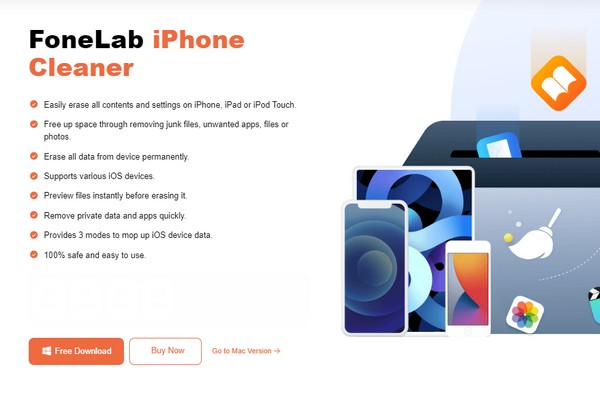
Paso 2Una vez que la interfaz principal de FoneLab iPhone Cleaner se materialice en su escritorio, conecte su iPad inmediatamente a través de un cable Lightning. De esta forma, el programa puede detectar el dispositivo, mostrando su información en la interfaz. Pero antes de eso, también debes asegurarte de presionar el botón Confiar cuando se te solicite en el iPad. Luego, golpea Análisis Rápido siguiente.
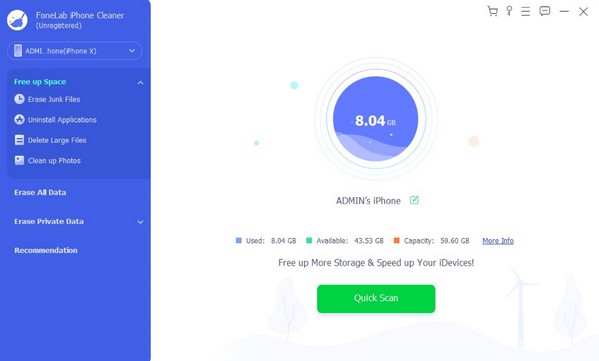
Paso 3Mientras tanto, las opciones de limpieza están en la columna izquierda de la interfaz, incluidas Liberar espacio, Borrar todos los datos y Borrar datos privados. Cada uno tiene diferentes propósitos pero seleccione el Borrar todos los datos opción. Eres libre de regresar y usar las otras funciones la próxima vez para limpiar tu iPad u otros dispositivos iOS más adelante cuando sea necesario.
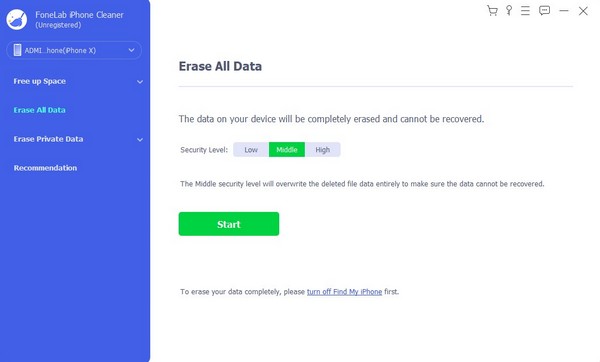
Paso 4Las selecciones bajo el Borrar todos los datos La sección se revelará a continuación. Elija su nivel de seguridad preferido antes de acceder al Inicio , luego asegúrese de que la función Buscar mi esté desactivada para continuar. Luego, debe ingresar 0000 dentro del campo designado, luego hacer clic en el borrar opción debajo para eliminar su iPad, incluido todo su contenido y configuración.
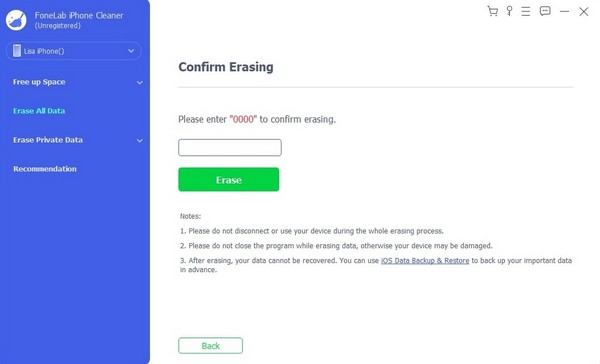
FoneLab iPhone Cleaner es el mejor limpiador de datos de iOS que puede borrar fácilmente todos los contenidos y configuraciones o datos específicos en iPhone, iPad o iPod Touch.
- Limpie los datos no deseados de iPhone, iPad o iPod touch.
- Borre los datos rápidamente con sobrescritura única, lo que puede ahorrarle tiempo para una gran cantidad de archivos de datos.
- Es seguro y fácil de usar.
Parte 4. Cómo borrar un iPad a través de iCloud
iCloud, por otro lado, es otro método predeterminado de Apple. Como sabrás, iCloud ofrece varias funciones para dispositivos Apple. Una es la función Buscar mi, que le permite localizar fácilmente su iPad, iPod Touch o iPhone. Pero aparte de eso, también tiene una opción para eliminar el dispositivo, lo que le permite restablecer o borrar todo el contenido de su iPad y devolverlo a la configuración predeterminada. Se puede hacer en el navegador web de un dispositivo o computadora, por lo que acceder a su cuenta de iCloud también es sencillo. Además, la eliminación del dispositivo sólo requiere unos pasos mínimos, lo que la hace más sencilla.
Déjate guiar por el sencillo proceso que aparece a continuación para comprender cómo borrar el iPad sin contraseña a través de iCloud:
Paso 1Inicialice el navegador de su dispositivo o computadora en la pantalla e ingrese al sitio oficial de iCloud. Luego debe utilizar sus credenciales de inicio de sesión para acceder a su cuenta y ver las funciones. Elija Buscar mi y se mostrará su página con un mapa.
Paso 2A continuación, haz clic Para todos los dispositivos en la parte superior central de la página y aparecerán todos los dispositivos vinculados a tu iCloud. Por lo tanto, elija el iPad que desea borrar para mostrar su información y opciones en la pantalla emergente. Luego, presiona Borrar iPad para eliminar todo lo que contiene.
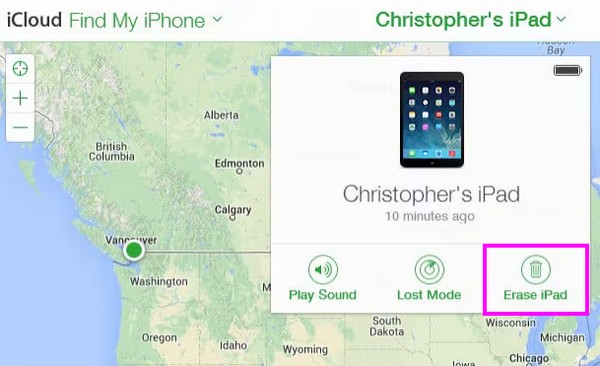
Tenga en cuenta que este método requiere iniciar sesión en su cuenta de iCloud o Apple. Por lo tanto, incluso si tiene la contraseña del dispositivo, aún necesitará la contraseña de su ID de Apple para procesar la eliminación.
Parte 5. Cómo borrar un iPad con Finder o iTunes
Finder e iTunes son programas desarrollados por Apple. Funcionan casi de la misma manera y puedes administrar tus dispositivos iOS y iOS usándolos. Conectar y navegar su iPad a través de la interfaz del programa apropiado le permite borrar sin esfuerzo todo el contenido del dispositivo con solo unos pocos clics. En comparación con otras soluciones oficiales de Apple, se necesita un cable Lightning para conectar su iPad al programa de computadora con este método. Pero no te preocupes, el borrado de tu iPad será fácil y sin problemas después de eso.
Refleje las sencillas instrucciones a continuación para borrar el iPad y venderlo, arreglar algo, etc., con Finder o iTunes:
Paso 1Inicie el programa apropiado, iTunes o Finder, en su computadora, luego conecte instantáneamente su iPad con la ayuda de un cable Lightning. Aparecerá un símbolo de dispositivo en el área superior de la interfaz si usa iTunes. Mientras tanto, el nombre de tu iPad aparecerá en Finder.
Paso 2Haga clic en su nombre o símbolo de dispositivo en consecuencia y se presentará la información de su iPad. Selecciona el Resumen pestaña en iTunes o General en Finder en este caso. El restaurar iPad La pestaña estará en la parte superior derecha, así que haga clic en ella y confirme la acción para eliminar y restablecer la configuración y el contenido de su dispositivo.
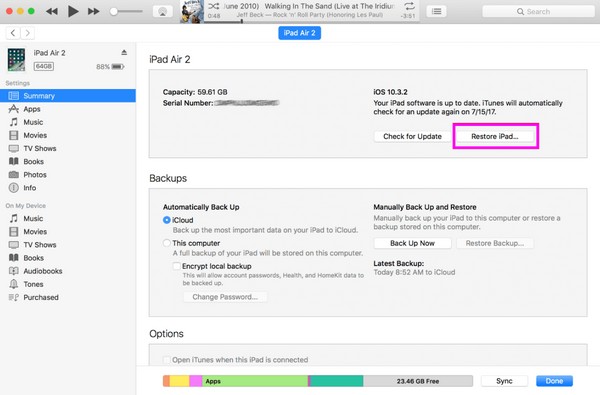
No olvide que Finder está integrado en las computadoras macOS más nuevas, por lo que no es necesario instalar nada. Por otro lado, iTunes está disponible en macOS más antiguos y se puede instalar en Windows. Por lo tanto, utilice un programa que sea compatible con su computadora.
FoneLab iPhone Cleaner es el mejor limpiador de datos de iOS que puede borrar fácilmente todos los contenidos y configuraciones o datos específicos en iPhone, iPad o iPod Touch.
- Limpie los datos no deseados de iPhone, iPad o iPod touch.
- Borre los datos rápidamente con sobrescritura única, lo que puede ahorrarle tiempo para una gran cantidad de archivos de datos.
- Es seguro y fácil de usar.
Parte 6. Preguntas frecuentes sobre cómo borrar iPad
1. ¿Un reinicio borra completamente un iPad?
Sí, lo hace. Restablecer es la opción oficial para borrar todo en un iPad. Este es el caso no sólo de Apple sino de todos los dispositivos. Por lo tanto, no dude en seleccionar el Reanudar opción si planeas eliminar todo en tu iPad. Puede esperar que se borre cada parte del contenido del dispositivo y que todas las configuraciones vuelvan a sus valores predeterminados, haciéndolo parecer completamente nuevo.
2. ¿Puedo borrar un iPad sin un código de acceso del dispositivo?
Sí tu puedes. Algunos de los métodos recomendados anteriormente no requieren la contraseña de su dispositivo para realizar un reinicio o eliminación del iPad. Por ejemplo, el proceso de iCloud solo necesita su ID de Apple y la contraseña de su cuenta en la web, no el código de acceso directo del dispositivo iPad. También es el caso de otros métodos, como Limpiador de iPhone FoneLab; por eso es muy recomendable. Aparte de eso, podrás disfrutar de sus diferentes funciones que serán ventajosas para tus dispositivos más adelante.
Estamos agradecidos y significa mucho que haya confiado en las estrategias y pautas que sugerimos en este artículo. Todos los métodos que incluimos han sido probados en numerosas ocasiones, especialmente porque Apple proporciona oficialmente la mayoría de ellos. También nos aseguramos de que solo el programa más confiable apareciera en esta publicación; por ello, no dude en confiar en los procedimientos, ya que le garantizamos que tienen las mayores tasas de éxito con los pasos más convenientes.
FoneLab iPhone Cleaner es el mejor limpiador de datos de iOS que puede borrar fácilmente todos los contenidos y configuraciones o datos específicos en iPhone, iPad o iPod Touch.
- Limpie los datos no deseados de iPhone, iPad o iPod touch.
- Borre los datos rápidamente con sobrescritura única, lo que puede ahorrarle tiempo para una gran cantidad de archivos de datos.
- Es seguro y fácil de usar.
